É
terrível ter que receber diariamente dezenas, centenas, e
em determinadas ocasiões até milhares de mensagens de e-mail
diariamente contendo vírus, mensagens comerciais não solicitadas,
correntes, entre outros.
O combate aos e-mails comerciais não solicitados e infectados
pelo nosso provedor vem sendo uma constante guerra com algumas
vitóris. Quando conseguimos estabelecer um padrão de
configurações para evitar o recebimento, outras tecnologias
mais recentes são desenvolvidas e utilizadas para transpor
as barreiras. A forma mais eficiente de bloquear estas mensagens
prejudica o recebimento de outras que não são spam, ou que
não estão infectadas.
Com isto resolvemos então pesquisar na Internet ferramentas
de combate ao spam individuais. Para que cada cliente que
se sentir prejudicado com o recebimento destas mensagens possam
de maneira prática e eficiente combatê-las, ajudando toda
a comunidade virtual.
Pesquisando e testando, encontramos uma ferramenta eficiente
de combate e controle, o programa Spamihilator. Neste guia
você irá obter informações de onde pegar este programa, como
instalar e instruções iniciais sobre seu operacional. Em nossos
testes, conseguimos diminuir em 95% o recebimento de mensagens
indesejaveis.
Spam
Hilator
Trata-se de uma ferramenta que tem por função filtrar todas
as suas mensagens de e-mail baixadas via pop3 através do seu
programa de e-mail preferido. Ele barra mensagens comerciais
não solicitadas (spam) e mensagens que contenham arquivos
em anexo potencialmente infectados por vírus. Este programa
armazena as mensagens bloqueadas em seus registros por uma
semana, onde você poderá analisar cada uma das mensagens bloqueadas,
e se for do seu interesse, poderá libera-la para entrega no
seu programa de e-mail
Nossa avaliação.
- Eficiência: Nota 10
- Facilidade de uso: Nota 9
- Avaliação geral: Nota 9,5
Onde baixar?
Como instalar?
Após completar o download do arquivo, execute o programa e
siga passo a passo conforme as instruções abaixo:
(figura
01)
Clique
no botão "Next" nas duas primeiras janelas que aparecerem.
Deixando sempre as opções selecionadas como padrão, não alterando
nada.
(figura
02)
Clique
em "Install" para que os arquivos sejam copiados
ao seu computador.
(figura 03)
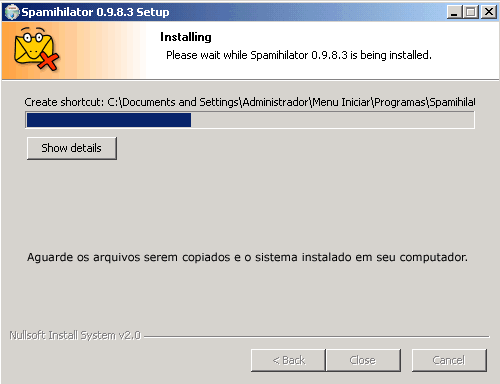
Aguarde.
(figura
04)
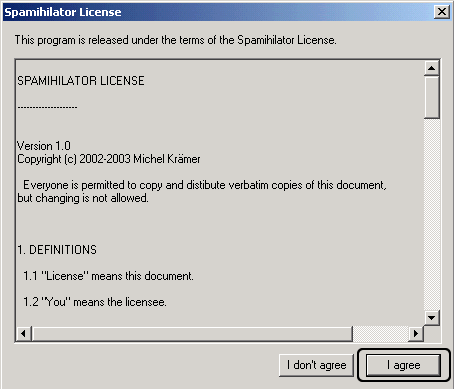
Clique no botão "I agree" para
aceitar os termos de uso do software.
(figura 05)
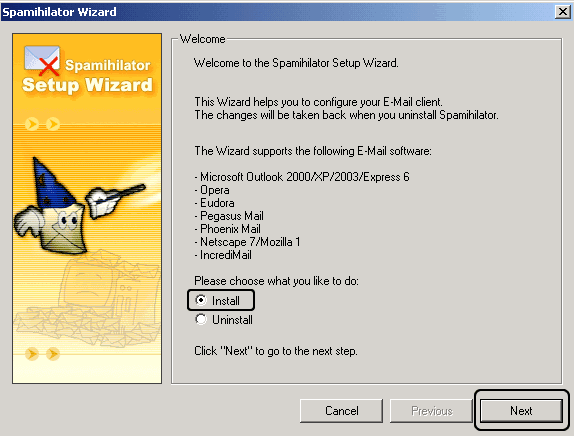
Deixe a opção "Install" selecionada
e clique em "Next".
(figura
06)
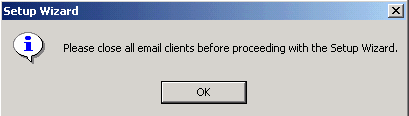
Aparecerá
uma caixa de dialogo solicitando que você feche seu programa
de e-mail antes de continuar com a instalação do programa.
Após fechar clique em "Ok" para continuar.
(figura
07)
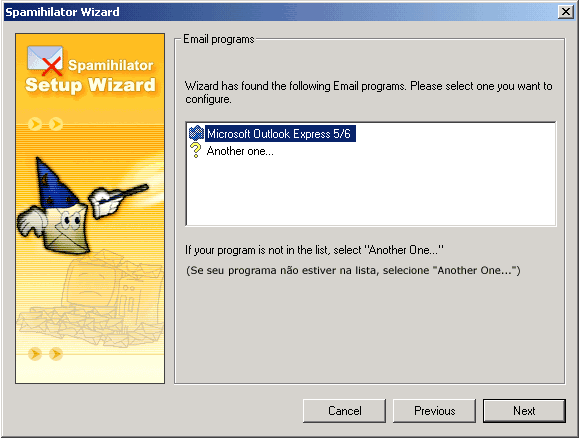
Selecione o programa de e-mail que você utiliza para baixar
suas mensagens.
No nosso caso, utilizamos o Outlook e selecionamos esta opção
acima.
Após selecionar, clique em "Next" nas próximas telas,
e depois em "Done".
O
programa foi instalado com êxito em seu computador, deveremos
agora fazer a atualização de idiomas para que possamos traduzi-lo
para o português brasileiro, em seguida concluiremos as configurações
do programa para aumentar o nível de segurança nas mensagens
filtradas.
(figura
08 e 09)

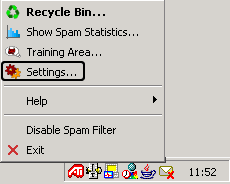
O spam hilator ficará carregado em seu
"system tray", conforme a imagem acima.
Clique com o botão direito do mouse em cima dele e clique
na opção "Settings" conforme ilustração.
(figura
10)
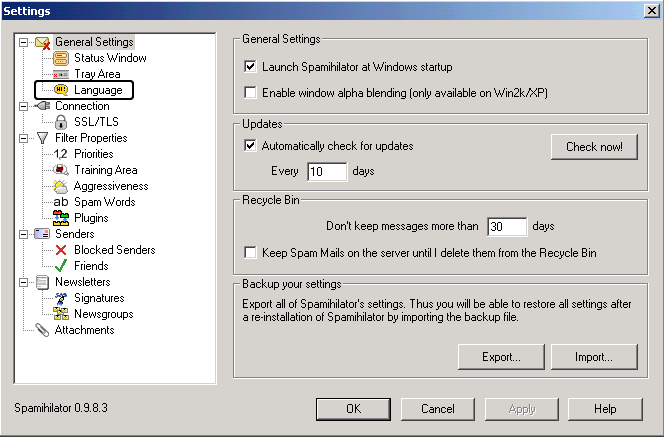
Clique na opção "Language"
conforme ilustrado acima.
(figura
11)
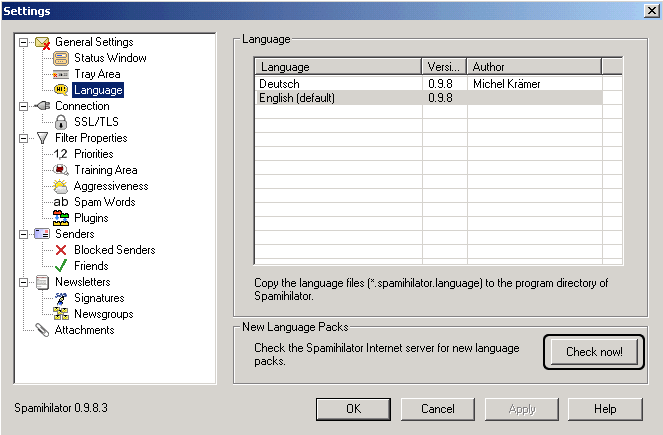
Clique no botão "Check now!" e em seguida confirme
a atualização clicando em "Sim" ou "Yes"
quando solicitado.
Será feito o download do pacote de atualização, quando solicitado
confirme a instalação destas atualizações.
(figura
12)
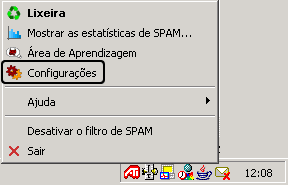
Já traduzido, clique novamente com o botão direito do mouse
sobre o ícone do spamhilator e depois em configurações.
(figura
13)
Selecione
a opção "Anexos" dentro da tela de configurações
e em seguida clique no botão "Acrescentar".
(figura
14)

Digite as extenções que você desejará que o spamhillator bloqueie
nas mensagens com anexos.
Recomendamos que além das opções padrões do sistema, você
insira as extenções "ZIP" e "TXT".
Se
você receber alguma mensagem contendo anexos bloqueados elas
serão armazenadas dentro do Spam Hilator por até 30 dias bem
como todas as mensagens que o sistema julgar ser spam, todas
elas serão armazenadas pelo programa por 30 dias e você poderá
listar estas mensagens e autorizar a entrega das que você
julgar importantes da seguinte forma:
1-
Abra seu programa de e-mail, as mensagens serão baixadas e
filtradas pelo programa, uma caixa de dialogo será exibida
com as informações:

2-
Depois de baixar suas mensagens, clique duas vezes sobre o
ícone do spam hillator em seu "System tray", próximo
ao relógio em sua barra de tarefas.
Será
aberto então a "lixeira" do programa, contendo todas
as mensagens de spam e possívelmente infectadas por vírus.
Você poderá liberar uma mensagem selecionando-a e em seguida
clicando no item "Restaurar" do seu menu. Da próxima
vez que você verificar mensagens pelo seu programa de e-mail,
a mensagem liberada por você será entregue.
Caso tenha
alguma duvida sobre o operacional deste programa entre em
contato com nosso Suporte.
|